超级加密3000是一个专业用于文件和文件夹加密的软件,超级加密3000采用了目前最为先进的加密算法,能真正做到超高 强度的加密,没有密码任何人都无法解密,超级加密3000的功能十分强大,能对文件进行快速安全高效的文件加密和文件夹加密操作,没有密码就没有办法对文件或文件夹进行任何打开、查阅、复制、删除、移动等操作,是一款非常实用且好用的软件。

超级加密3000软件特色
文件加密、文件夹加密
采用先进的加密算法,真正达到超高的加密强度,让您的加密数据无懈可击。加密速度快,每秒可加密25 — 50M的数据。
文件夹保护
可以对文件夹进行加密码、隐藏或伪装保护。受保护的文件夹防复制、防删除、防移动。
本地磁盘保护和USB控制
磁盘保护功能可以对本地磁盘分区进行保护并隐藏。USB控制可以设置禁止使用USB存储设置或只读使用USB存储设备。
增强功能
超级加密3000具有数据粉碎功能,可以彻底删除文件和文件夹,删除后任何人无法通过数据恢复软件进行恢复。软件还可以清理系统垃圾和系统安全优化设置。
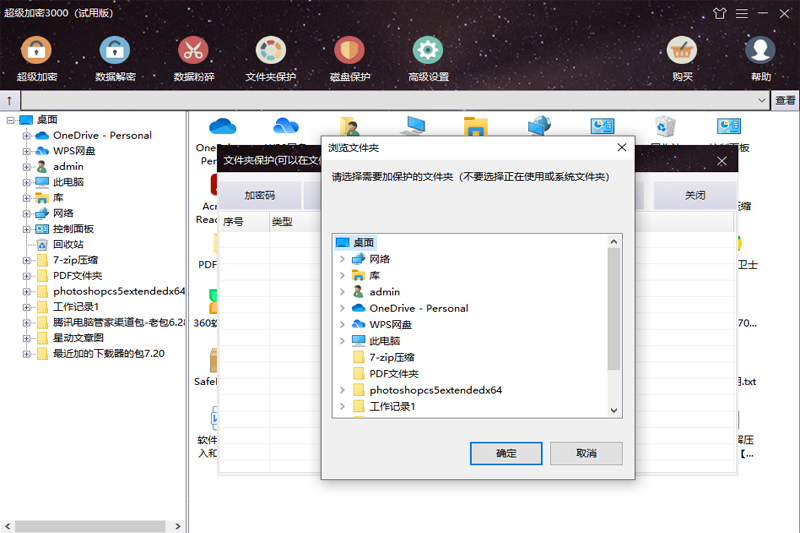
U盘超级加密3000使用方法
1、打开你下载压缩包,然后把里面的ude.exe文件,解压到你的U盘、移动硬盘、存储卡、记忆棒上或者电脑的磁盘分区,就可以了。ude.exe文件可以放置到盘中的任意目录下(但所在的目录就不能加密了)。
2、软件的默认密码是:888888(试用版没有修改密码功能。)。
3、请在要求输入密码的输入框中输入正确密码,点击确定按钮就可以进入软件主界面。
4、注册购买时请在你要使用的U盘或移动硬盘上运行软件,点击立即购买按钮,然后填写相关信息,点击提交,支付成功后,我们会在第一时间给你发送注册码。
5、你购买后成为正式版就可以进行密码修改。你点击"软件设置"按钮,然后在软件设置窗口中点击修改密码按钮,就可以修改密码。
6、软件窗口最上方是一排功能按钮,每个按钮执行软件的一个功能。软件窗口下方有两个文件列表,左侧列表中显示的是当前磁盘中没有加密的文件夹和文件。右侧列表中显示的是当前磁盘中已经加密的文件和文件夹。
7、U盘超级加密 3000目前可以对所在磁盘分区的文件和文件夹进行闪电加密、金钻加密、禁止访问等多种保护。
8、如果忘记软件密码请在密码输入框中输入“SOS”,然后在弹出的输入窗口中输入您的注册码,然后点击OK按钮,软件密码就恢复成默认密码:888888。
9、如果出现加密的文件夹或文件没有在右侧文件列表中显示这种情况,请在右侧的文件列表上单击右键,然后在弹出的菜单上选择急救中心,进入急救中心后点击开始搜索按钮,搜索到加密文件和文件夹将显示在左侧的列表中,你用鼠标选中搜索到加密文件夹或文件,然后点击解密按钮,搜索到的加密文件或文件夹,就恢复到了未加密状态。如果急救中心没有找到,你确定这些文件或文件夹处在加密状态,但没有显示。就有可能是磁盘损坏,建议使用数据恢复软件,进行数据恢复。
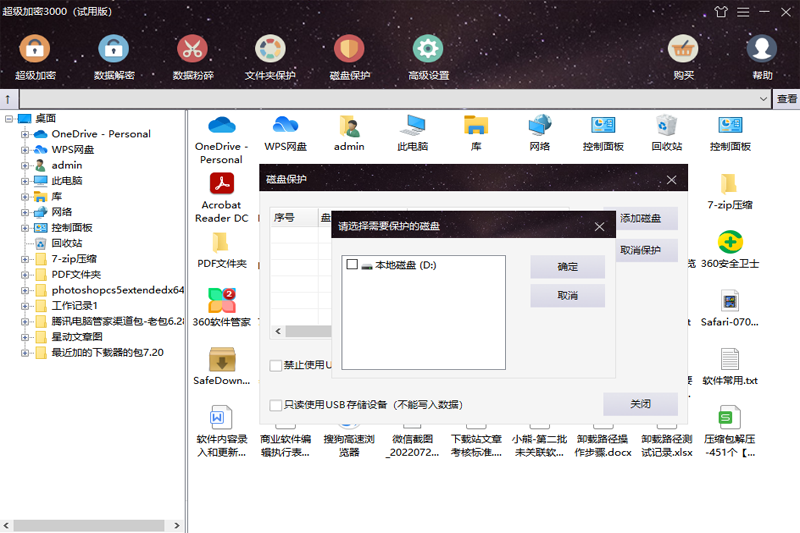
超级加密3000FAQ
忘记超级加密3000的软件管理员密码怎么办
在密码输入框中输入“SOS”,点击确定,然后在弹出的窗口中复制粘贴注册码,再次点击确定,软件就会提示您的管理员密码。
没有了磁盘保护记录如何解除磁盘保护
在我的电脑/计算机上单击鼠标右键,选择“管理”,进入“计算机管理”窗口,点击“磁盘管理”,然后在没有盘符的磁盘分区上单击鼠标右键,选择“更改驱动器号和路径”,然后添加盘符就可以了。
文件夹伪装后,没有伪装记录如何解除伪装
文件夹伪装后,如果需要解除伪装只能通过软件里面的伪装记录进行解除。如果您不小心删除了伪装记录,或是修改了文件夹名称,就会出现无法解除伪装的情况。这时您只需使用超级加密3000再次对文件夹进行伪装,然后解除伪装就可以了。
如果您使用的是试用版超级加密3000,试用期过后,无法再次伪装,您可以下载安装我们的其他软件进行伪装,如文件夹加密超级大师。
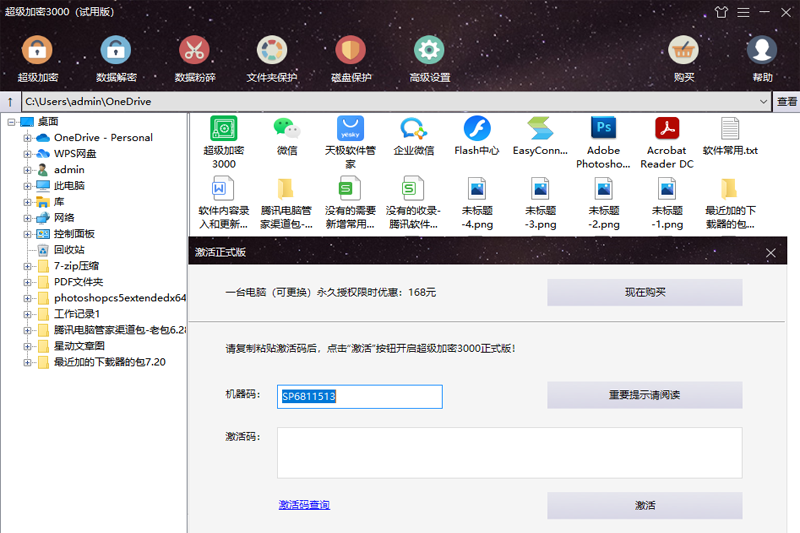
超级加密3000更新日志
超级加密3000 12.55
- 包含其他改进和错误修复。
超级加密3000 12.53
- 包含其他改进和错误修复。
超级加密3000 12.52
- 修复了在部分电脑上插入加密移动硬盘而导致软件出现未知错误的BUG。
- 包含其他改进和错误修复。
超级加密3000 12.51
* 加强了加密文件的安全性。
- 包含其他改进和错误修复。
超级加密3000 12.50
* 优化了对第三方资源管理器的兼容。
- 修复了急救中心无法浏览找到的加密文件夹的BUG。
- 包含其他改进和错误修复。
超级加密3000 12.39
* 加强了对第三方资源管理器的兼容。
* 优化了文件夹加密时的操作安全性。
- 包含其他改进和错误修复。
超级加密3000 12.38
* 优化了对32位系统的兼容。
- 包含其他改进和错误修复。
上一篇:金狮视频加密(MAC版)
下一篇:文件加密超级大师正版
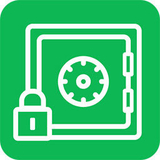



 360解压缩软件2023
360解压缩软件2023 看图王2345下载|2345看图王电脑版 v10.9官方免费版
看图王2345下载|2345看图王电脑版 v10.9官方免费版 WPS Office 2019免费办公软件
WPS Office 2019免费办公软件 QQ浏览器2023 v11.5绿色版精简版(去广告纯净版)
QQ浏览器2023 v11.5绿色版精简版(去广告纯净版) 下载酷我音乐盒2023
下载酷我音乐盒2023 酷狗音乐播放器|酷狗音乐下载安装 V2023官方版
酷狗音乐播放器|酷狗音乐下载安装 V2023官方版 360驱动大师离线版|360驱动大师网卡版官方下载 v2023
360驱动大师离线版|360驱动大师网卡版官方下载 v2023 【360极速浏览器】 360浏览器极速版(360急速浏览器) V2023正式版
【360极速浏览器】 360浏览器极速版(360急速浏览器) V2023正式版 【360浏览器】360安全浏览器下载 官方免费版2023 v14.1.1012.0
【360浏览器】360安全浏览器下载 官方免费版2023 v14.1.1012.0 【优酷下载】优酷播放器_优酷客户端 2019官方最新版
【优酷下载】优酷播放器_优酷客户端 2019官方最新版 腾讯视频播放器2023官方版
腾讯视频播放器2023官方版 【下载爱奇艺播放器】爱奇艺视频播放器电脑版 2022官方版
【下载爱奇艺播放器】爱奇艺视频播放器电脑版 2022官方版 2345加速浏览器(安全版) V10.27.0官方最新版
2345加速浏览器(安全版) V10.27.0官方最新版 【QQ电脑管家】腾讯电脑管家官方最新版 2024
【QQ电脑管家】腾讯电脑管家官方最新版 2024 360安全卫士下载【360卫士官方最新版】2023_v14.0
360安全卫士下载【360卫士官方最新版】2023_v14.0